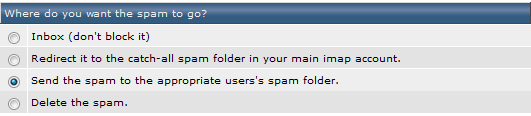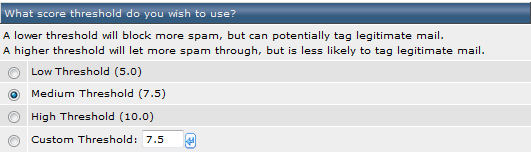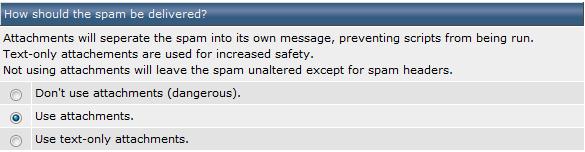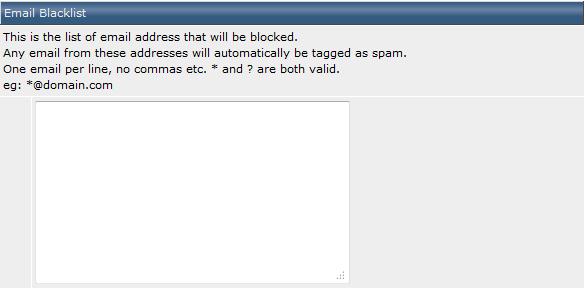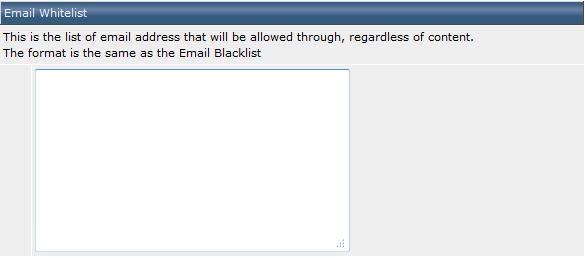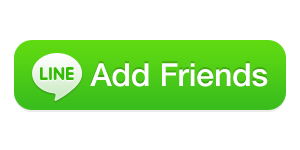การตั้งค่า SpamAssassin เพื่อใช้งานป้องกันสแปม
SpamAssassin คือ ระบบวิเคราะห์ความเป็นไปได้จากส่วนประกอบต่างๆของอีเมลล์ เพื่อนำมาตีค่าว่า อีเมลล์นั้นๆ เป็นอีเมลล์ที่สร้างความรบกวนให้แก่ผู้รับหรือไม่ เรียกอีกชื่อว่า สแปมนั้นเอง
ขั้นตอนการตั้งค่า SpamAssassin แบบ Step by Step
1.เข้า สู่ระบบ DirectAdmin
-ระบุ Username , Password ที่ได้รับ
2.คลิกที่ “SpamAssassin Setup”
3.เมื่อคลิกเข้ามาแล้ว ทีนี้เราจะเริ่มการตั้งค่าส่วนต่างๆ ของการกรองอีเมลล์สแปม
3.1 ส่วนแรกใช้ในการตั้งค่า เพื่อเลือกว่าจะให้อีเมลล์ที่ถูกตีค่าว่าเป็นสแปม ไปอยู่ที่ไหน
- Inbox – ให้ไปอยู่ในกล่อง Inbox เหมือนปกติ
- Redirect it to the catch-all spam folder in your main imap account. – ย้ายไปไว้ในโฟล์เดอร์สแปมหลักที่จัดไว้ใน IMAP Account (ไม่แนะนำ)
- Send the spam to the appropriate users’s spam folder. – ย้ายไปไว้ในโฟล์เดอร์สแปมที่จัดไว้ ของอีเมลล์นั้นๆ (แนะนำ)
- Delete the spam. – ลบสแปมเมลล์ออกทันที – (ไม่แนะนำ เพราะบางอีเมลล์สำคัญอาจถูกลบไปด้วย)
3.2 ส่วนนี้ จะใช้ในการตั้งค่าคะแนนรวมที่จะให้ตีค่าว่าเป็นสแปม
(หมายเหตุ : คะแนนน้อย หมายถึง เข้มงวดมาก)
- Low Threshold – คะแนนต่ำสุด
- Medium Threshold – คะแนนปานกลาง
- High Threshold – คะแนนสูงสุด
3.3 ส่วนนี้ จะใช้ในการตั้งค่าว่าต้องการลบอีเมลล์ที่ถูกตีความว่าเป็นสแปม ซึ่งมีค่า Threshold สูงเกิน xx หรือไม่
- Yes, block all spam scoring higher than.. – บล็อคอีเมลล์ที่มีค่าการตีความว่าเป็นสแปมที่มากกว่า Threshold ที่กำหนด (ไม่แนะนำ)
- No, do not block high scoring spam. Use only the threshold in the previous section. – ไม่ต้องบล็อคอีเมลล์, ใช้การตั้งค่าจากส่วนที่แล้ว (แนะนำ)
3.4 กำหนดว่าต้องการเปลี่ยนแปลงหัวข้อของอีเมลล์ที่เป็นสแปมโดยเพิ่มข้อความลงไปในหัวข้ออีเมลล์หรือไม่
- Yes, set the subject to the following: *****SPAM***** หมายถึง ให้เพิ่มคำว่า *****SPAM***** ลงไปในหัวข้ออีเมลล์ด้วย
- No, leave the subject unchanged. หมายถึง ไม่ต้องเพิ่มข้อความใดๆลงไปในหัวข้ออีเมลล์
3.5 กำหนดว่าสแปมจะถูกส่งเข้าอีเมลล์ในรูปแบบไหน โดยสแปมบางประเภทอาจมีสคริปที่สามารถทำงานบนเครื่องคอมพิวเตอร์ และก่อให้เกิดความเสียหายได้ จึงสามารถกำหนดได้ว่า
เนื้อหาข้อความที่เป็นสแปมจะถูกส่งมาในรูปแบบไหน โดยในข้อนี้ แนะนำให้ตั้งเป็น “Use Attachments” หรือ “Use Text-only Attachments” เท่านั้นครับ
3.6 หากมีบางอีเมลล์ที่ยังคงส่งสแปมเข้ามาต่อเนื่อง ก่อให้เกิดความรำคาญ เราสามารถบล็อกอีเมลล์นั้นๆ หรือสามารถบล็อกทั้งโดเมนเนมได้เลย
โดยระบุ 1 อีเมลล์ ต่อ 1 บรรทัด ซึ่งรูปแบบจะเป็นดังนี้
- หากต้องการบล็อกอีเมลล์ abc@domain.com ให้ระบุ abc@domain.com ลงไปได้เลย
- หากต้องการบล็อกอีเมลล์ใดๆก็ตามที่ส่งมาจาก domain.com ให้ระบุ *@domain.com
3.7 หากมีบางอีเมลล์ที่เราต้องการส่งข้อมูลสำคัญๆทางธุรกิจอยู่เป็นประจำ และไม่อยากให้พลาดการรับอีเมลล์ อีเมลล์ที่อยู่ในรายการ Whitelist นี้จะไม่ถูกบล็อกจาก Spamassassin ไม่ว่ากรณีใดๆก็ตาม
Was this answer helpful?
Also Read
Powered by WHMCompleteSolution